PS插件用cameraRaw提高反差
- 格式:doc
- 大小:889.50 KB
- 文档页数:11
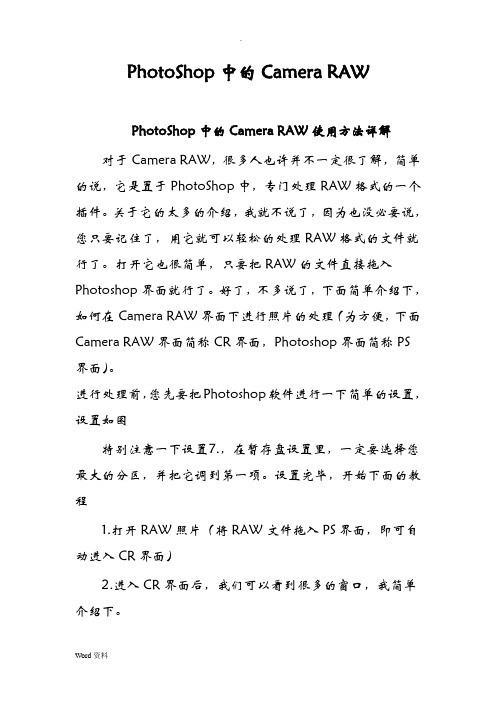
PhotoShop中的Camera RAWPhotoShop中的Camera RAW使用方法详解对于Camera RAW,很多人也许并不一定很了解,简单的说,它是置于PhotoShop中,专门处理RAW格式的一个插件。
关于它的太多的介绍,我就不说了,因为也没必要说,您只要记住了,用它就可以轻松的处理RAW格式的文件就行了。
打开它也很简单,只要把RAW的文件直接拖入Photoshop界面就行了。
好了,不多说了,下面简单介绍下,如何在Camera RAW界面下进行照片的处理(为方便,下面Camera RAW界面简称CR界面,Photoshop界面简称PS界面)。
进行处理前,您先要把Photoshop软件进行一下简单的设置,设置如图特别注意一下设置7.,在暂存盘设置里,一定要选择您最大的分区,并把它调到第一项。
设置完毕,开始下面的教程1.打开RAW照片(将RAW文件拖入PS界面,即可自动进入CR界面)2.进入CR界面后,我们可以看到很多的窗口,我简单介绍下。
1.1是直方图,左右各有两个三角,分别显示是高光和暗部的溢出提醒。
关了它,色彩溢出就不会被提醒。
1.2是基本界面,里面还分了很多的子界面。
我们主要的工作都在这里。
1.3是显示窗口,上面的很多图标都是一些工具,大家可以尝试。
1.4是确定窗口,进行文件输出时使用。
3.在照片调整前,有一个重要的工作要做,那就是进行色彩空间和色彩深度的调整。
如图的窗口,将选项调整为“Adobe RGB”和“16位”确定。
RAW的调整都应该在16位的Adobe RGB空间下进行,只有在这个空间下,才会充分发挥RAW的强大。
4.打开照片后,我们看到画面中,有大量的红、蓝颜色。
这是色彩溢出的提示,可以很直观的看到色彩的溢出。
下面我们要做的就是进行RAW的调整工作了。
调整界面里有那么多的滑块儿,我们应该怎么调整呢?调整时,亮度、对比度、细节饱和度、饱和度滑块儿尽量不动,其它的都可以调整。
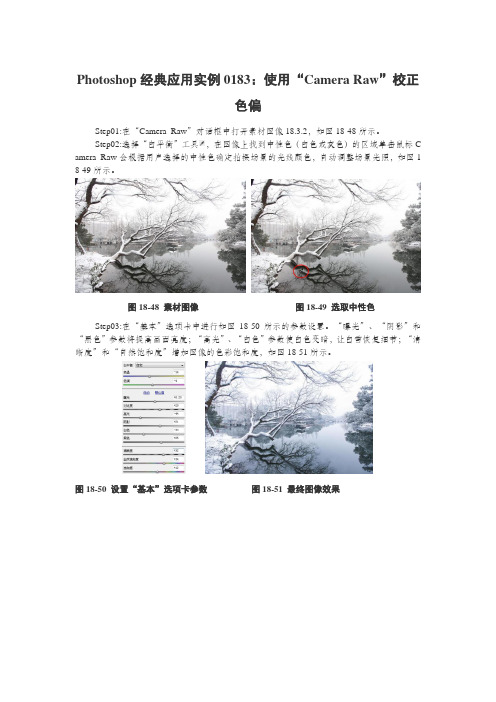
Photoshop经典应用实例0183:使用“Camera Raw”校正
色偏
Step01:在“Camera Raw”对话框中打开素材图像18.3.2,如图18-48所示。
Step02:选择“白平衡”工具,在图像上找到中性色(白色或灰色)的区域单击鼠标C amera Raw会根据用户选择的中性色确定拍摄场景的光线颜色,自动调整场景光照,如图1 8-49所示。
图18-48 素材图像图18-49 选取中性色
Step03:在“基本”选项卡中进行如图18-50所示的参数设置。
“曝光”、“阴影”和“黑色”参数将提高画面亮度;“高光”、“白色”参数使白色变暗,让白雪恢复细节;“清晰度”和“自然饱和度”增加图像的色彩饱和度,如图18-51所示。
图18-50 设置“基本”选项卡参数图18-51 最终图像效果。

利用Photoshop编辑RAW格式照片的技巧与窍门在数字摄影时代,RAW格式的照片成为专业摄影师和摄影爱好者的首选。
相比于JPEG格式照片,RAW格式照片包含着更多的信息和细节。
而Photoshop作为业界领先的图像处理软件,具有强大的RAW 格式支持和编辑能力。
本文将介绍一些利用Photoshop编辑RAW格式照片的技巧与窍门,帮助您充分发挥RAW格式优势,得到更好的照片效果。
1. 打开RAW格式照片首先,将RAW格式照片导入Photoshop中。
可以通过点击“文件”菜单中的“打开”选项,然后选择要编辑的RAW格式照片进行导入。
Photoshop会自动打开Adobe Camera Raw(ACR)插件,用于对RAW 格式照片进行调整和编辑。
2. 调整白平衡白平衡是调整照片色温的重要参数。
在ACR插件中,可以通过点击“白平衡”工具来调整照片的色温。
根据照片的实际情况,选择正确的白平衡调整方式,可以更准确地还原照片的色彩。
3. 优化曝光曝光是影响照片明暗程度的重要因素。
在ACR插件中,可以通过调整“曝光”滑块来优化照片的明暗。
如果照片过曝,可以适度降低曝光值,使图像细节更加丰富;如果照片过暗,可以适度增加曝光值,提亮图像细节。
4. 调整对比度对比度是照片中明暗区域之间差异的强度。
在ACR插件中,可以通过调整“对比度”滑块来增加或减少照片的对比度。
适当提高对比度能够让图像更加鲜明,而适度降低对比度则能够使图像更加柔和。
5. 调整色彩饱和度色彩饱和度是照片中颜色的鲜艳程度。
在ACR插件中,可以通过调整“饱和度”滑块来增加或减少照片的色彩饱和度。
适当增加色彩饱和度能够让图像更加生动鲜明,而适度降低色彩饱和度则能够使图像更加柔和自然。
6. 修改曲线曲线调整是Photoshop中强大的工具之一,可以进一步调整照片的色彩和明暗。
在ACR插件中,可以通过点击“曲线”选项卡来进行曲线调整。
通过调整曲线,可以增强或减弱照片中的某个特定区域的亮度或对比度。

Camera Raw是什么如何安装Camera Raw怎么打开Adobe插件Camera Raw是什么?Photoshop上Camera Raw如何安装?Camera Raw如何在PS上打开?Camera Raw是Adobe 旗下AE和PS的插件,能编辑raw格式的图片,raw文件是单反数码相机的原始图像格式,保存数字底片。
打开Camera Raw,就能编辑raw图片。
Camera Raw有很多功能,比如调色等,让图片焕发新生命。
下面来看看Camera Raw安装和打开步骤。
Camera Raw软件是作为一个增效工具随Adobe After Effects 和 Adobe Photoshop一起提供的,并且还为 Adobe Bridge增添了功能。
Camera Raw为其中的每个应用程序提供了导入和处理相机原始数据文件的功能。
也可以使用 Camera Raw 来处理 JPEG 和 TIFF 文件。
Camera Raw有什么用Adobe Camera Raw是必备功能强大的Adobe Photoshop插件,可以快速访问RAW图像格式。
Adobe Photoshop软件中的Adobe Camera RAW转换器功能可以快速轻松地访问许多领先的专业和中端数码相机生成的原始图像格式。
通过使用这些“数字底片”,您可以在保持原始RAW文件的同时,通过更好的艺术控制和灵活性来实现您想要的效果。
raw是单反数码相机所生成的RAW格式文件,安装上Camera Raw插件能在PS中打开编辑RAW格式文件,可以说是专业摄影师必备工具。
目前Camera Raw 12已经支持大部分主流相机,可以让用户在PS中处理各种形态的RAW文件,非常好用。
Camera Raw插件可用于导入和增强原始图像。
支持Adobe Camera Raw的应用程序包括Photoshop,Photoshop Elements,After Effects和Bridge。

AdobeCameraRaw的使用技巧镜头校正与优化照片影调层次摄影后期知识讲座AdobeCamera Raw的使用技巧镜头校正与优化照片影调层次Camera Raw启动配置文件校正与修复暗角我们拍摄的照片,都存在几何形变,往往被称为镜头畸变,是光学透镜固有的透视失真的总称。
这种失真对于照片的成像质量是不利的,并且完全消除畸变是不可能的,只能改善。
一般照片除有几何畸变之外,可能还存在暗角,这在使用超广角镜头拍摄的照片中比较常见,照片的暗角形成有三个原因:其一,所拍摄场景的光线进入相机,到达感光元件中间的距离要比到四周边角的距离近一些,并且光线强度也有差别,这样就会造成四角与中间的曝光程度有轻微的差别,四周稍低一些,就产生的暗角,使用广角镜头时,这种暗角现象最为明显。
其二,拍摄时如果设定的光圈很大,几乎接近了镜头的直径,这样镜壁可能会产生阴影,这与镜头的设计有一定关系。
其三,如果滤镜或遮光罩的安装不正确,或是设计有问题,也会产生暗角,这种暗角通常被称为机械暗角。
针对机械暗角,几乎是无法通过后期软件进行校正的,一旦拍摄完成,那么解决方案只有一个,就是裁剪。
针对前两种暗角,在CamerRaw中“启用配置文件校正”就可以进行很好的修复。
并且,在修复暗角的同时,还可以对照片中的几何畸变产生很好的校正效果。
如图所示,可以看到照片的四个角轻微偏暗,观察中的线条有可以发现,是有一些几何畸变的。
解决这种几何畸变,在“镜头校正”面板中切换到“配置文件”选项卡,在选项卡左上方勾选“启用配置文件校正”复选项。
此时,系统会自动识别所拍摄用的机型及镜头等器材。
系统识别出相机制造商和镜头信息后,你会发现照片的几何畸变和暗角都得到了很好的校正。
有些时候,暗角校正会让照片四周变得大亮,即校正过度。
此时可以调整底部的暗角滑块,让暗角的校正变得得完美起来。
同样,如果几何畸变的校正不够理想,调整扭曲度滑块就可以了。
如果我们是在CamerRaw中打开了JPEG格式照片,则不会有“启用配置文件校正”这个选项,那如果要修复暗角,可以直接在底部对“晕影”滑块进行调整,一样可以修掉暗角。

PhotoshopCameraRaw解决天地高反差
Photoshop Camera Raw解决天地高反差
风光摄影中拍摄的照片往往存在着天空很亮、而地面很暗的情况,称之为天地高反差。
在后期处理中需要对天空和地面分开进行处理,压暗天空,提亮地面。
原图天空泛白,非常明亮,而树木和水面比较黑暗,细节内有显示出来。
从直方图上看,色阶两头高,中间低,说明照片中存在着黑的很黑,亮的很亮的区域。
先在基本面板中单击“自动”按钮,让软件对照片做自动调整,可以看到各项参数得到了调整,高光被压暗,云朵的细节显示出来了,阴影提升,树叶的细节显示了出来。
接着继续调整,再降低高光,提升阴影。
提升清晰度和去除薄雾,增加自然饱和度。
选择渐变滤镜,从上往下为天空拉出一个渐变滤镜。
调整色温偏向于冷色调,降低曝光,增加清晰度,范围蒙版选择“颜色”,用吸管在天空上吸取颜色,按住Alt键拖动“色彩范围”滑块可以查看灰度蒙版,并改变蒙版的灰度。
选择径向工具为右下角的水面建立一个径向滤镜,提升曝光、高光,清晰度、去除薄雾,适当降低黑色,在提升饱和度。
为中间反光的水面也建立一个径向滤镜,降低高光,提升去除薄雾,调整色温偏向蓝色。
回到基本面板,打开混色器,使用目标调整工具,选择色相选项,在树叶上拖动,使树叶偏向绿色;选择饱和度选项,增加黄色、绿色的,浅绿色的饱和度。
选择明亮度选项,提升绿色、浅绿色的明度,降低黄色、蓝色的明度。
Adobe Camera Raw的高级调整技巧Adobe Camera Raw(简称ACR)是PhotoShop软件中的一款强大的插件,用于处理和调整数码照片的原始数据。
ACR提供了一系列高级调整技巧,可以帮助用户在后期处理过程中获得更加出色的效果。
本文将介绍ACR的一些高级调整技巧,帮助读者更好地使用这一功能。
一、使用基本调整工具ACR的基本调整工具是调整照片整体亮度、对比度和色彩平衡的关键。
首先,可以通过拖动“曝光”滑块来调整照片的亮度。
如果照片暗淡,可以增加曝光量;如果照片过亮,可以减少曝光量。
接下来,可以使用“对比度”滑块增加或减少照片的对比度。
最后,通过调整“色温”和“色调”滑块,可以改变照片的整体色彩平衡。
二、使用曲线调整工具ACR的曲线调整工具是一种精确调整照片亮度和对比度的方法。
曲线是由一系列点和线段组成的,可以通过拖动这些点和线段来改变照片的亮度和对比度。
例如,如果想增加照片的高光细节,并提高图像的动态范围,可以在曲线中创建一个S形的曲线,增加亮度和对比度。
另外,通过调整曲线的各个点,还可以对照片中的特定亮度区域进行精确的调整。
三、使用局部调整工具ACR的局部调整工具可以对照片中的特定区域进行调整,以改变局部细节和颜色。
其中,最常用的工具是“滤镜”和“修边”工具。
滤镜工具允许用户对照片进行局部的亮度和对比度调整,例如,增加前景细节或减少背景噪点。
修边工具可以用于仔细选择区域,然后对其进行调整,例如,增加选定区域的饱和度或减少噪点。
这些局部调整工具可以帮助用户更精确地控制照片中的细节和颜色。
四、使用色相/饱和度工具色相/饱和度工具是ACR中一种重要的调整工具,用于增加或减少特定颜色的饱和度。
通过选择“饱和度”滑块并拖动,可以改变整个照片的饱和度。
另外,还可以使用“色相”滑块来旋转颜色轮盘,从而改变照片中特定颜色的色相。
例如,可以将蓝天的色相调整为更加鲜艳的蓝色,或者将草地的色相调整为更加鲜绿的颜色。
PS神器——CameraRaw滤镜使用详解CR最早是以“插件”的形式出现于PS当中,后来于Photoshop CS5版本正式加入到主体功能中。
大部分设计师都对Camera Raw(以下简称CR)有一定的了解。
CR最早是以“插件”的形式出现于PS当中,后来于Photoshop CS5版本正式加入到主体功能中。
从CR这个功能的名字可以得知,它最早是针对图像摄影的。
在讲PS的应用时,我一直没有详细介绍“修图”这个功能,但我一直强调,设计作品的最后一个步骤,要把作品放回到PS中处理,CR 能提供到标准化流程的作用。
一、关于修图的分类两种修图方式:一是“修”的修图方式。
常用的功能:模糊工具、锐化工具、涂抹工具、减淡工具,加深工具、海绵工具,配合钢笔工具、以及其他相关工具来实现效果。
二是“画”的修图方式。
主要是通过笔触来模拟画面中的场景颜色与细节,并通过调整图层加深或减淡颜色来实现更真实的效果。
*这两种修图方式并无好坏之分,只要你善用它们即可。
另外,修图中最基础的功能(修复工具、图章工具、填充内容识别等)大家都比较清楚,因此这里就不详细讲述了。
二、CR“神器”介绍ACR的英文全称是Adobe Camera Raw,也就是Adobe公司旗下的照片Raw文件处理器。
Photoshop软件中都附带有ACR,安装了PS,自动就安装了ACR。
Raw文件又叫数字底片,是数码相机所生成的原始格式文件,能比JPEG格式储存更多的信息。
几乎每个相机厂商都有自己的Raw文件格式,常见的Raw文件后缀包括.NEF, .DNG, .CR2等等。
正因为各家厂商的Raw格式各不相同,所以Photoshop本身是无法直接识别这些千奇百怪的Raw格式的,需要通过ACR处理器先解析转换一遍。
同时ACR还提供了很多调整选项,这些在Raw文件之上的调整都是完全无损的,也就是底片信息并没有被覆盖,随时可以一键复原。
三、CR的主要功能CR主要有五大功能,这是我使用CR多年后,对CR的个人经验总结,都是实战经验所得,非唯一标准。
01 在ADOBE CAMERA RAW中进行锐化RAW文件需要多大程度的锐化取决于很多因素,包括作品题材、画面细节、拍摄使用的相机、镜头等。
ACR中的锐化设置提供了4个选项滑块,首先是数量,主要用来控制锐化的强度。
对于大多数照片来说,锐化数量设置不宜超过50,但如果我们打算将处理后的文件直接用来打印或上传到网站的时候也可以考虑更高的数量值。
其次滑块是半径,用来控制边缘锐化所影响的范围大小。
再然后是细节,将其设置为40或50左右的大数值能增强纹理等小细节的锐度表现,设置为10或20左右的小数值则主要将锐化区域集中在明显的景物边缘。
最后是蒙版,能抑制锐化命令对于平滑区域的影响,控制画面的噪点表现。
处理使用较低感光度拍摄的照片时,可以将该选项设置为0 ;处理使用较高感光度拍摄的照片时,可以将其设置为50左右。
02 选择性锐化锐化处理会让噪点变得更加明显,对于过渡平滑的区域影响尤其严重,正因为如此我们很少对画面进行全局的大参数锐化。
最经典的例子就是对人像作品进行锐化操作,我们希望眼睛能够显得尽量清晰,但对于其他部分尤其是背景则没有类似的需要。
锐化工具是对画面局部进行锐化的最简单方法,我们可以像使用画笔工具那样为画面添加锐化效果,程度与范围都可以按照自己的喜好控制。
在使用画笔工具对照片进行锐化处理前,首先需要复制背景图层,方便我们返回到未经锐化的原始文件。
从工具栏中选择锐化工具,使用尺寸合适的柔边画笔在需要锐化的区域上进行涂抹。
调整时将强度设置为20%,同时必须开启保护细节选项。
如果你想更加精准控制锐化效果,可以选择使用锐化图层加蒙版的方式。
你可以通过画笔涂抹和调整不透明度来控制锐化的区域和强度。
03 高反差保留滤镜Photoshop中的高反差保留滤镜是USM滤镜等其他锐化工具的优良替代品。
对照片进行锐化之前,我们首先需要创建一个全图的合并副本,对副本进行去色处理,并将其混合模式设置为叠加。
完成准备工作后,执行"滤镜>其它>高反差保留"命令,使用半径控制锐化的效果。
用ACR还原照片色彩、细节与反差用做示范的这张照片构图不错,前景中蜿蜒嶙峋的礁石恰好将我们的视线延伸至远处山丘上的城堡。
可惜天公不作美,否则这幅照片还能更加悦目。
此时太阳完全被天空厚厚的云层挡住,我们在照片里既看不到岩石的质感,也感觉不出倒影的魅力。
风景中的细节与纹理完全淹没在惨淡的光影对比之中,起不到半点烘托画面表现力的作用。
即便是最有耐心的摄影师,有时也不得不放弃等待所谓的理想光线,向顽固的老天爷低头。
但如果我们拍摄时选择了RAW格式,那么完全没必要面对初看上去并不养眼的结果兴叹。
正如你将会在这篇文章中学到的,那些美景并没有完全从我们镜头前溜走,只要适当调整,就能让照片脱胎换骨。
RAW格式包含了大量的冗余图像信息,在Photoshop中AdobeCameraRaw的帮助下,我们能将这些丰富的颜色、细节与影调信息还原出来,使一张看似毫无希望的照片起死回生。
让一幅原本可能被删除的照片重新留在你的硬盘里。
在这篇教程里,我们将为大家示范如何通过调整RAW编辑器中的各项滑块,对画面中的特定范围影调进行针对性调整。
即便面对乌云蔽日下的风景,也能还原其中微妙的颜色与影调变化。
另外,我们还会告诉大家如何通过色温与饱和度调整还原RAW中潜藏的色彩信息,例如范例中岩石上的苔藓和水下的海藻等。
调整前后的巨大变化我想完全能说服大家永久将相机文件格式从JPEG切换到RAW。
调整前1.打开RAW文件打开一张色彩不算艳丽的风光照,这张照片的CR2后缀说明它是佳能公司的RAW文件。
AdobeCameraRaw能打开大多数相机厂商使用的RAW文件,但如果不能正确打开,请参考右侧专家技巧中介绍的方法。
2.色彩深度AdobeCameraRaw的默认每通道色彩深度设置为8位,而大多数数码相机能记录的每通道色彩深度已经达到12位。
为了从RAW文件中还原更多色彩信息,单击下方工作流程选项链接,将色彩深度设置为16位/通道。
3.旋转照片部分相机能记录相机的拍摄方向,如果在拍摄时开启了该功能,ACR会自动将照片旋转为正确的方向,不过这张照片没有使用该功能。
广阔无垠的沙漠在狂风和暴雨的冲刷下,向人们呈现出千姿百态的美丽风景,一望无垠、高低不一的小山丘,翩翩起舞,酷似百万座城堡。
在后期处理时,可以运用Camera Raw 中的调整色功能,对照片的整个颜色和明暗对比度进行增强,再使用“调整画笔工具”修饰天空颜色,打造荒芜中的美丽景色。
图1(处理后)
图2(处理前)
调整清晰度和饱和度
在Camera Raw窗口中打开原片,在右侧的“基本”选项卡中设置“清晰度”为+22,“自然饱和度”为+24,“饱和度”为+25,提高画面的色彩鲜艳度。
单击“自动”选项
在“基本”选项卡中再单击“自动”按钮,自动调整了曝光度、对比度、高光等选项参数值,然后再根据画面对部分参数进行调整,调整后在左侧的预览窗口中可看到调整明暗后的效果。
绘制蒙版效果
单击工具栏中的“调整画笔工具”按钮,在右侧的“调整画笔”选项卡中设置画笔大小、羽化等属性,然后勾选“自动蒙版”和“显示蒙版”复选框,运用“调整画笔工具”涂抹天空区域。
调整天空部分颜色
取消勾选的“自动蒙版”和“显示蒙版”复选框,然后在“调整画笔”选项卡中设置“色温”为-100,“色调”为-3,“对比度”为+50,“阴影”为+6,设置后使天空变得更蓝。
分区域调整高光及暗调
单击“色调曲线”按钮,在右侧的“色调曲线”选项卡中输入“高光”为+11,“亮调”为+24,“暗调”为-13,“阴影”为-1,设置后修饰画面的整体色调。
色调曲线增强对比
单击“色调曲线”选项卡中的“点”标签,切换至“点”选项卡,在该选项下方单击并拖曳曲线,拖曳后增强对比效果。
设置并锐化细节
单击“细节”按钮,在右侧的“细节”选项卡输入锐化“数量”为106,“半径”为2.2,“细节”为61,锐化图像。
分离色调调整高光和阴影
单击“分离色调”按钮,在右侧的“分离色调”选项卡中输入高光“色相”为20,“饱和度”为11,阴影“色相”为44,“饱和度”为8,在预览窗口中查看分离色调的效果。
相机校准画面颜色
单击“相机校准”按钮,在右侧的“相机校准”选项卡中设置红原色“色相”为-24,“饱和度”为+36,设置后使沙漠颜色变得更加红艳。
单击按钮打开图像
在Camera Raw中完成图像的基本调整后,单击对话框右下角的“打开图像”按钮,将设置后的图像在Photoshop中打开。
色彩范围选取图像
执行“选择>色彩范围”菜单命令,打开“色彩范围”对话框,在对话框中单击高光区域,确认选择范围后,单击“确定”按钮,选取图像。
色彩平衡调整选区图像
单击“调整”选项卡中南京金鑫财税http://101.1.28.180/的“色彩平衡”按钮,在“属性”选项卡中分别输入中间调颜色为+47、-24、+40,阴影颜色为+38、+14、-39,设置后调整颜色增加画面的层次。
照片滤镜修饰天空
选择“快速选择工具”,在天空区域单击,创建选区,创建“照片滤镜”调整图层,在“属性”选项卡中选中“蓝”滤镜,设置“浓度”为87%,修饰天空颜色。
提高饱和度并锐化图像
执行“选择>色彩范围”菜单命令,打开“色彩范围”对话框,在对话框中单击云朵区域,确认选择范围后,单击“确定”按钮,选取云层区域。
提高饱和度并锐化图像
单击“调整”选项卡上海金水财税http://101.1.28.171/中的“色阶”按钮,创建“色阶”调整图层,在“属性”选项卡中输入色阶值为44、0.86、255,调整云朵颜色,修饰天空层次。
提高饱和度并锐化图像
盖印图层得到新图层,按Ctrl键的同时单击“照片滤镜1”图层缩览图,载入天空选区,按快捷键Ctrl+J,复制天空区域,执行“滤镜>杂色>减少杂色”菜单命令,在打开的对话框中设置各项参数,去掉天空中的杂色,制作完成后展现更漂亮的沙漠风光。